
YouTubeプレミアムのiPhone/Macでの解約方法を知りたい。
そんな疑問にお答えします。
ブログ運営者のポチ(@sunrise_033)です。
この記事では、YouTubeプレミアムをiPhone/Macで解約する方法を画像付きで解説します。
YouTube Premium に限らず、サブスクサービスは月額で自動更新されることがほとんどなので止めるタイミングが難しいものです。
不要になった時にすぐに解約できるように、解約手順もしっかりと覚えておきましょう。
この記事を書いた人

- お得に暮らし、コツコツ副収入で心豊かに。あなたをそっと応援するブログを運営
- お得な節約、コツコツ投資、ブログ収益化の3つが主軸コンセプト
- 月間54,000PV/収益5桁達成中
- フード・グルメブログも別サイトで運営中
目次
YouTubeプレミアムをiPhone/Macで解約する方法
-150x150.png) ポチ
ポチでは、さっそくYouTubeプレミアムをiPhone/Macで解約する方法を画像付きでみていきます。
iPhoneでは2通りの方法があります。1つはアプリ(ios)請求で、もう1つはWeb経由で申し込んだ場合です。
それぞれでやり方が異なるので、自身はどうやって申し込んだのか確認してから進んでいってください。
STEP
設定アプリをタップ
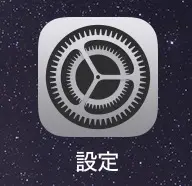
STEP
ユーザー名をタップ
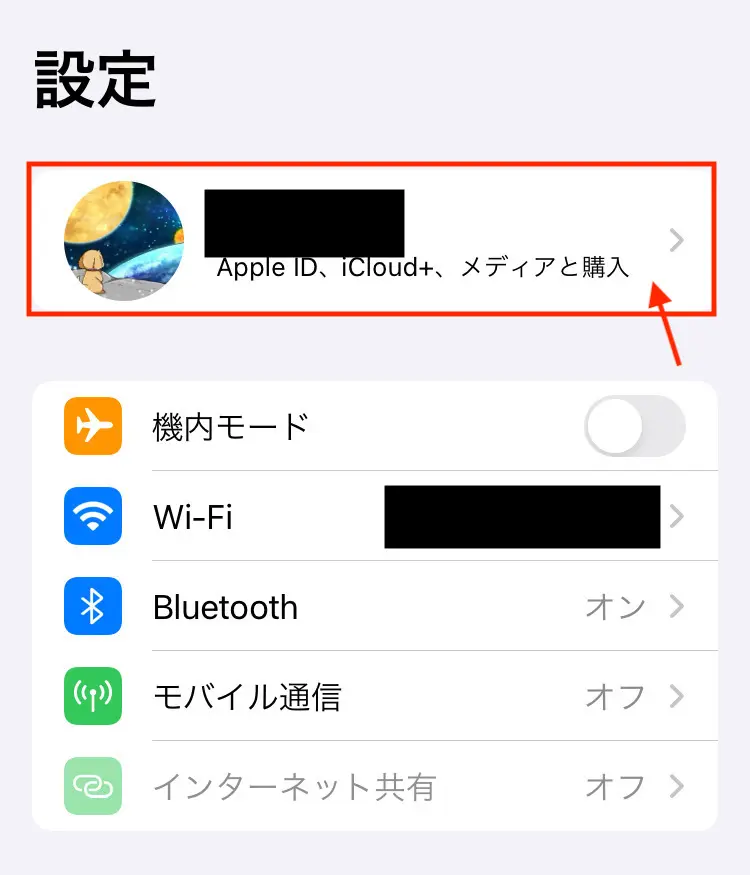
STEP
サブスクリクションをタップ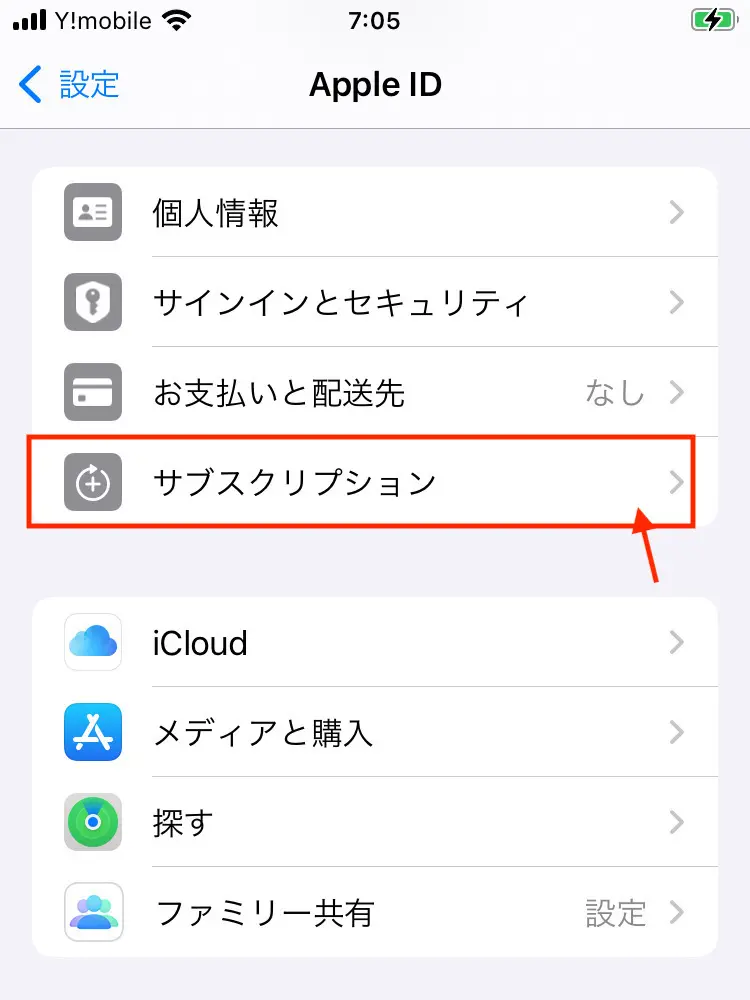
STEP
アプリを選択してサブスクリプションをキャンセルをタップ
Macの場合はウェブ上のYouTubeにログインして行います。正直パソコンをもってるなら、こっちの方が手間が少ない気がします。
Macの場合
STEP
YouTubeにログイン
STEP
右上のアイコンから
購入とメンバーシップをクリック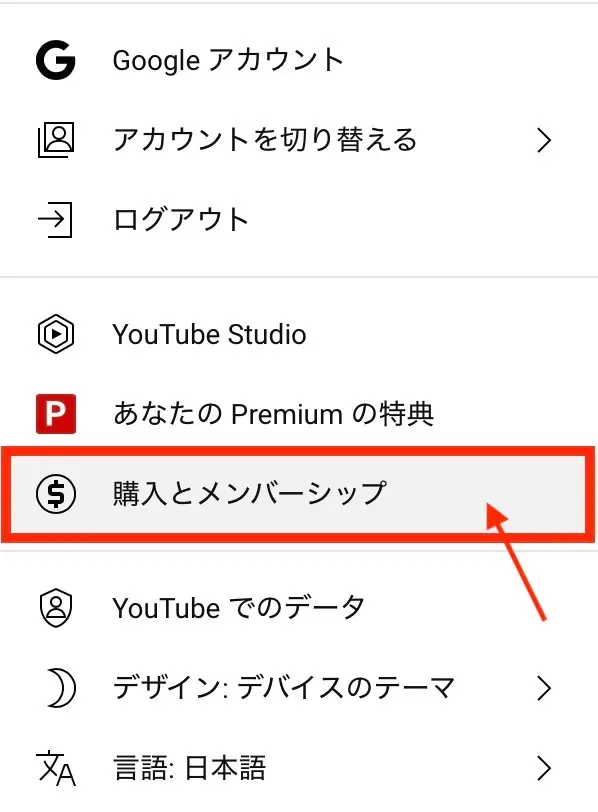
STEP
メンバーシップの管理をクリック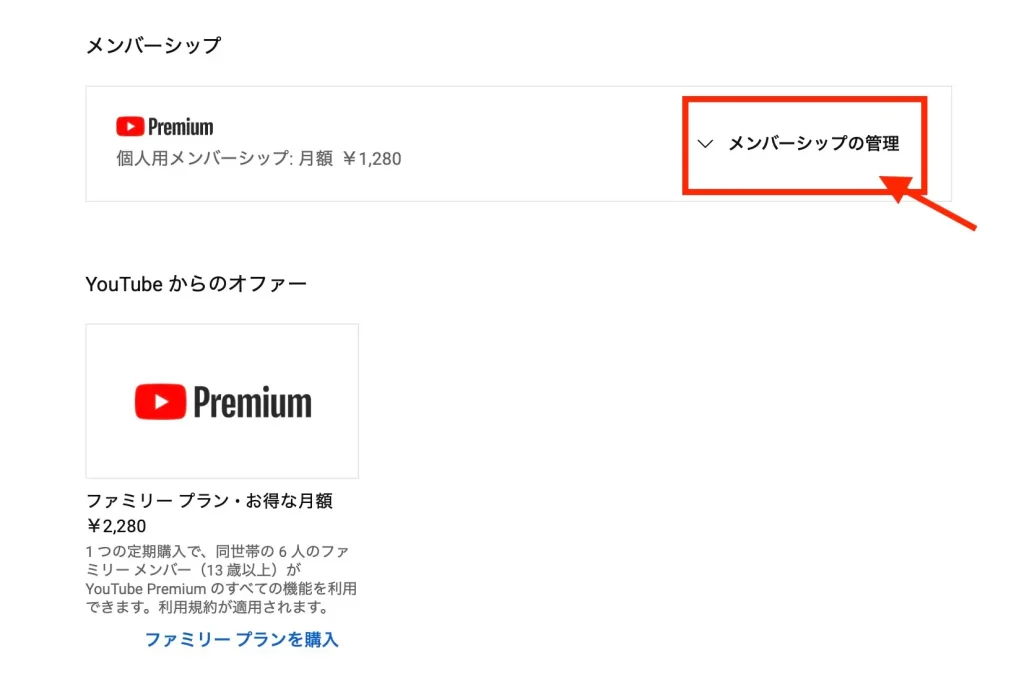
STEP
無効にするをクリック
STEP
解約するをクリック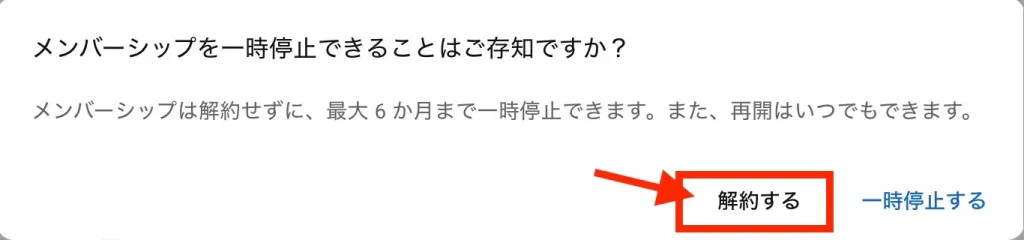
YouTube Premium のメンバーシップを解約すると、いつまで使える?
YouTube Premium メンバーシップを解約しても、解約と同時にメンバーシップの機能が使えなくなるわけではありません。
メンバーシップ次回の請求日までは利用することができます。
例えば請求日が5月24日だった場合、5月1日に解約しても請求日である5月24日まではYouTube Premium の機能を使うことができます。


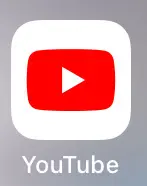
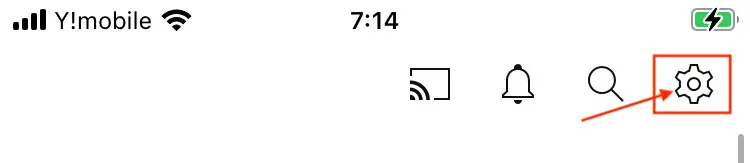
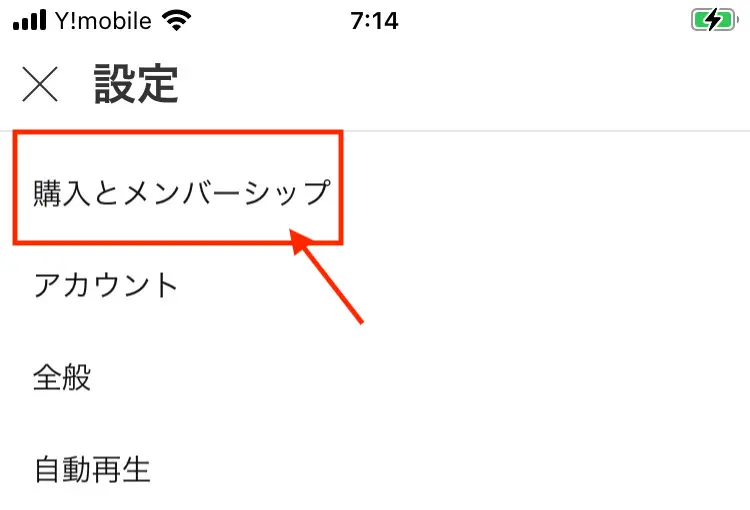
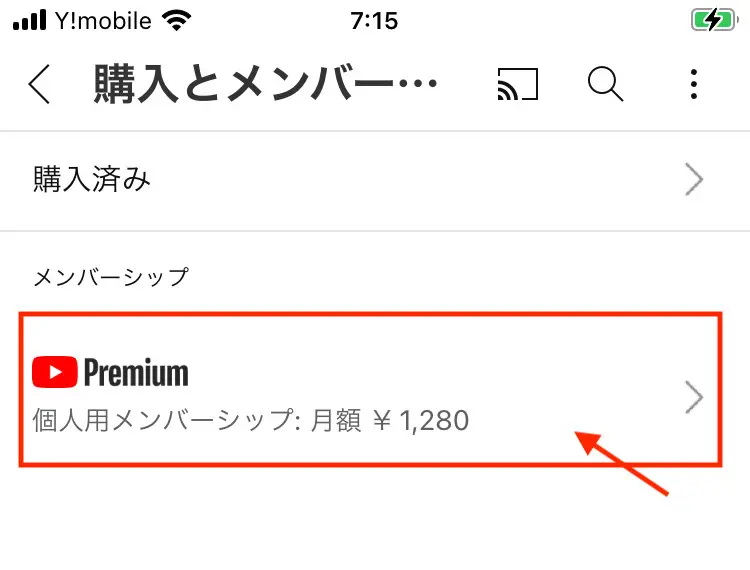

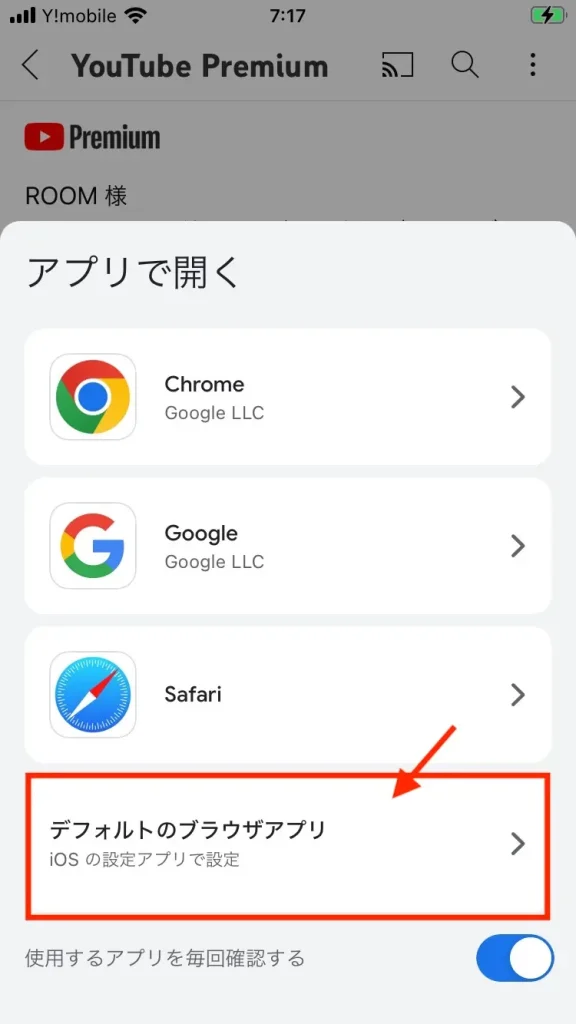
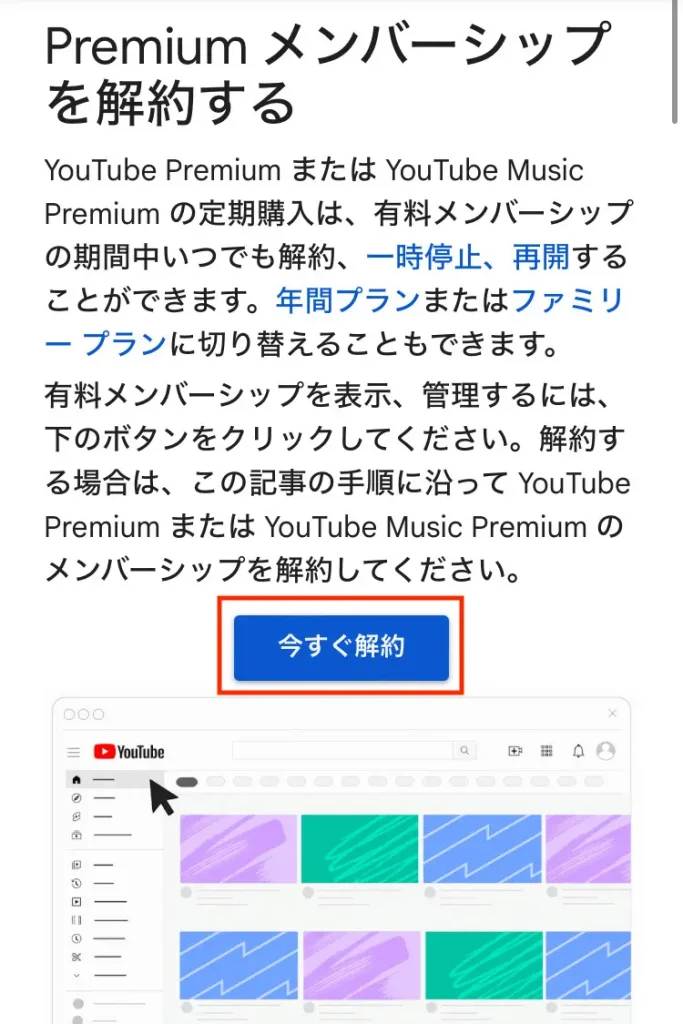


コメント